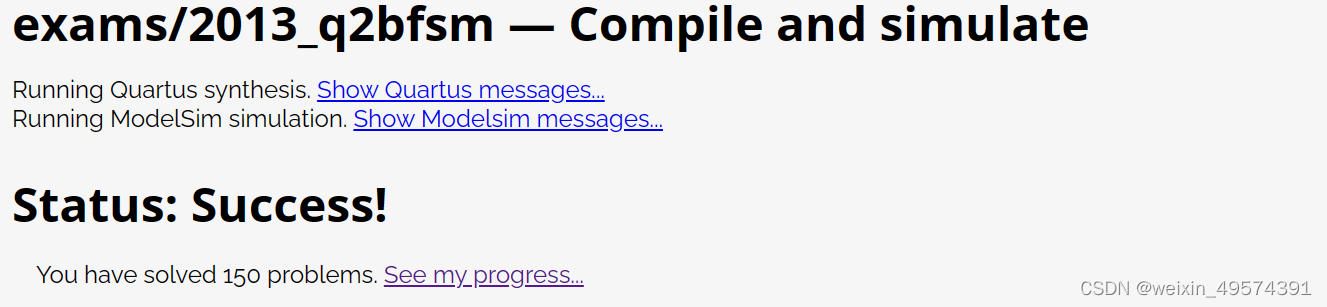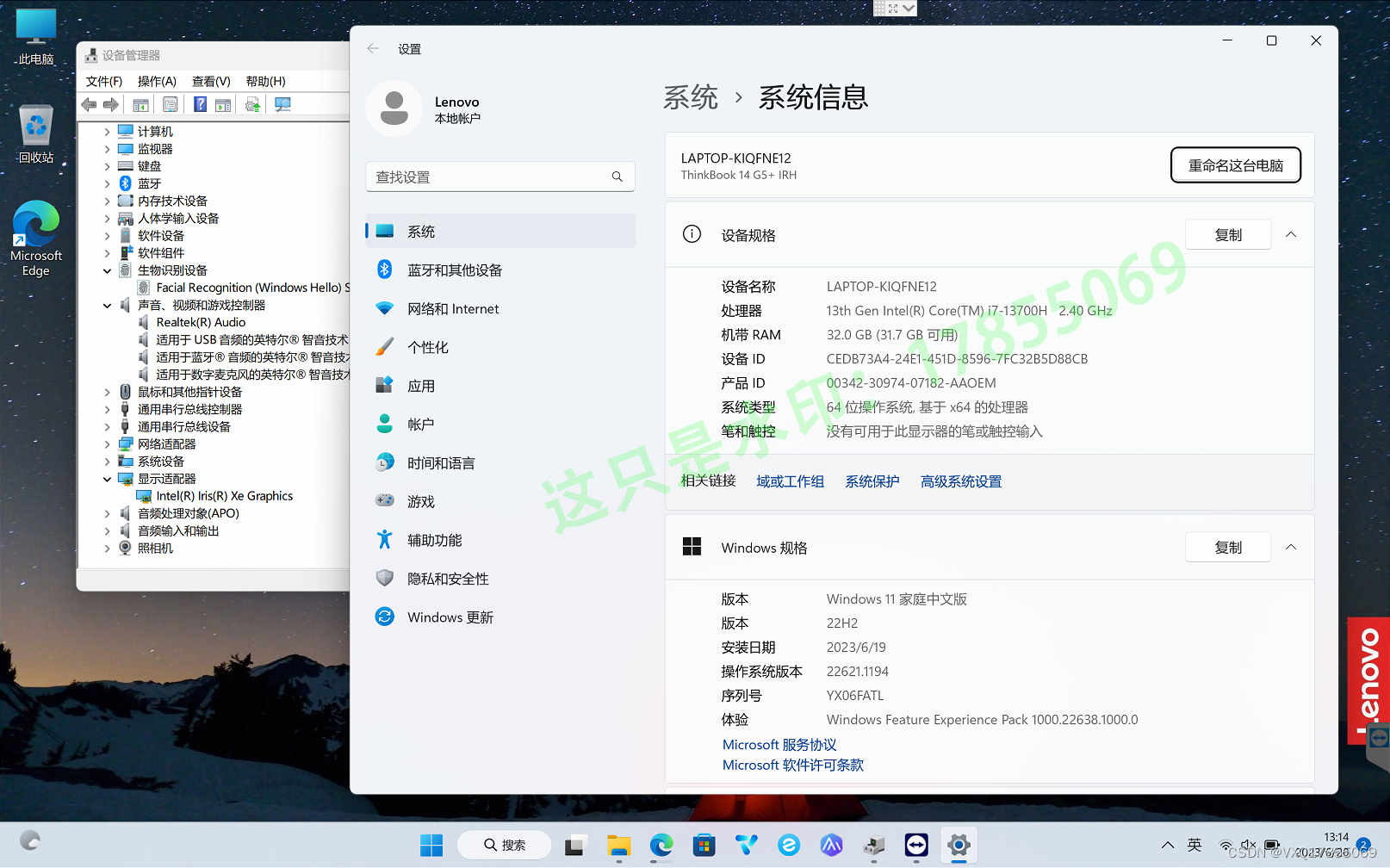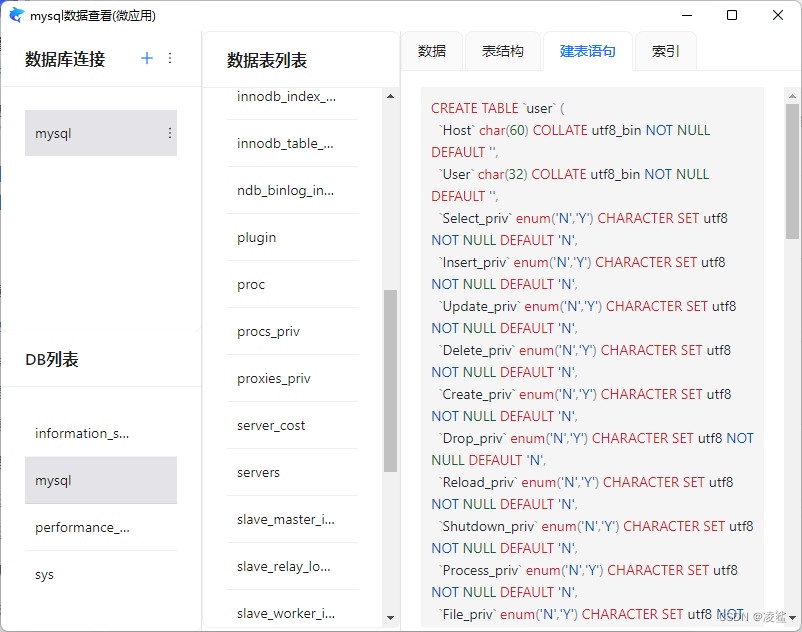目录
一、FTP介绍
二、FTP服务器架设
三、FTP服务器连接验证
四、winServer2008开启端口
一、FTP介绍
FTP就是文件传输协议。用于互联网双向传输,控制文件下载空间在服务器复制文件从本地计算机或本地上传文件复制到服务器上的空间。
我们在工作中经常使用到FTP服务器。包括我们的server-u服务器,但是我们的server-u是收费软件,如果公司对软件版权问题比较注重的话,不建议使用server-u,特别是如果公司有安装了server2008的话,我们就可以使用server2008及之后它的版本的IIS(Internet Information Services 互联网信息服务)工具来搭建我们的ftp服务器。
二、FTP服务器架设
1、环境要求
安装有windows server 2008或者其他服务器版本的window操作系统的机器。
2、创建用户组
server 2008对用户组和用户的管理比较严格,而且我们作为一个ftp服务器,肯定涉及到非常多的用户,单独使用用户来管理工作量非常大而且不显示,所以这里我们首先创建一个用户组ftpGroup。
点击 开始 -> 管理工具 -> 服务器管理器。
左侧菜单:配置 -> 本地用户和组 -> 组 在组上右键 -> 新建组 填入组名,
点击创建
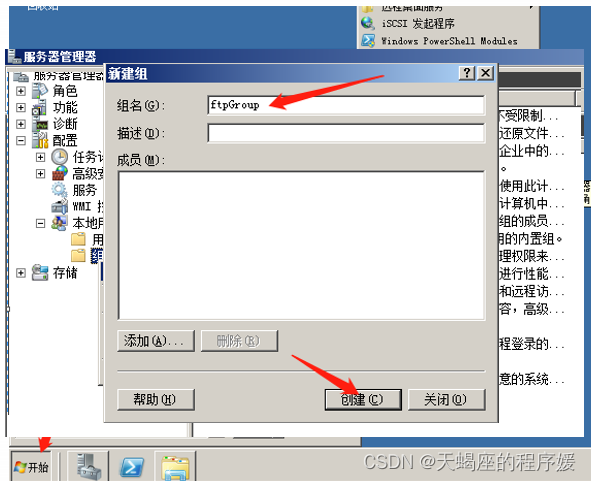
3、创建用户
a、用户(右键) -> 新用户。
b、输入用户名、密码、去掉用户下次登录时必须更改密码选项、勾选密码永不过期,点击创建。
c、创建完成后会再次弹出窗口用于创建下个用户,大家根据需求可以创建多个。
d、修改用户的用户组
Ftptest -> 右键 -> 属性
切换到隶属于标签 ->点击添加
输入组名称后点击检查名称,确定。
点击之后会在名称之前加上本机的名称,确定。
删除其他属组
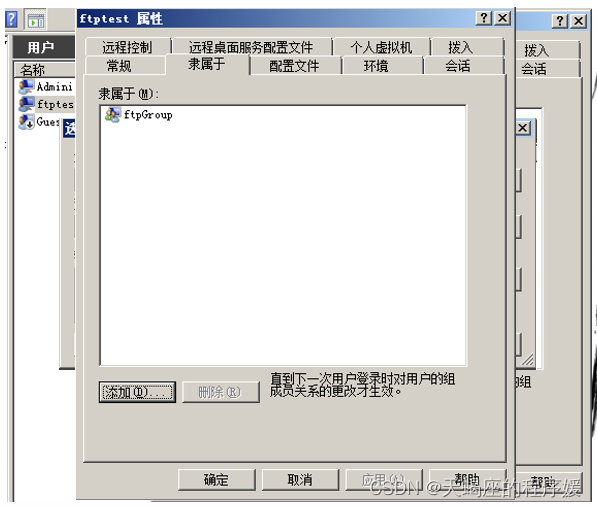
4、安装FTP服务器
a、角色(右键) -> 添加角色。
b、在添加角色向导页面,点击下一步。
c、勾选web服务器(IIS) ,点击下一步。
d、点击下一步
e、勾选ftp服务器,点击下一步。
f、点击安装
g、等待安装成功 警告可以忽略
h、点击关闭

5、配置FTP服务器
a、角色 -> web服务器 -> internet信息服务(IIS)管理器。
b、在主机名称上右键->添加FTP站点。
c、填写站点名称,选择物理路径,点击下一步。
站点名称不要包含中文
物理路径为本地文件夹
d、没有SSL证书,选择无,下一步。
e、绑定
身份验证选择基本
授权选择指定角色或用户组。
ftpGroup (这里使用我们第一步创建的ftp分组)
权限(读写权限)。
f、完成

6、设置目录权限
a、找到磁盘文件,右键->属性。
b、切换到安全标签,点击编辑。
c、点击添加
d、输入组名称ftpGroup ->检查 。
e、确定。 f、应用 -> 确定
g、确定。
7、重启服务器(可选)
由于涉及用户组的变更,可能需要重启后才能生效。建议重启服务器后再测试连接。
否则可能导致无法连接ftp服务器。
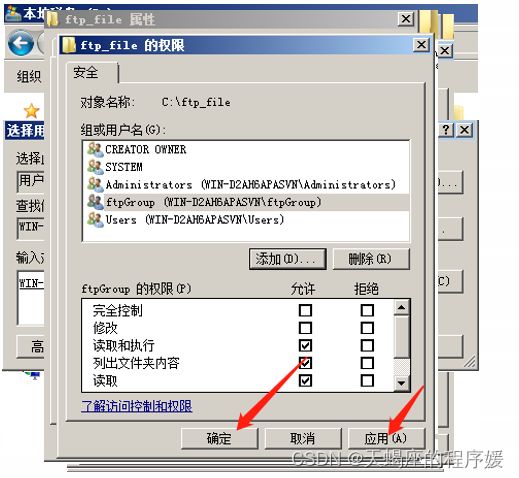
三、FTP服务器连接验证
1、连接验证
a、本机浏览器验证。
浏览器输入ftp://localhost
输入用户名密码
b、局域网浏览器访问。
浏览器输入ftp://ftp服务器ip
输入用户名密码
c、xftp访问
用ipconfig查询本机ip
打开xftp程序,文件 -> 新建
主机填入本机ip
协议选择FTP
输入用户名密码
切换标签页到选项
选择字符编码UTF-8
确定
连接

四、winServer2008开启端口
计算机“端口”是英文port的义译,可以认为是计算机与外界通讯交流的出口。
1、公认端口(Well Known Ports):从0到1023
2、注册端口(Registered Ports):从1024到49151
3、动态和/或私有端口(Dynamic and/or Private Ports):从49152到65535(SUN的RPC端口从32768开始)
常见端口
8080为http服务的备用端口
21FTP服务器所开放的端口,用于上传、下载
22SSH端口
23Telnet
25SMTP服务器所开放的端口,用于发送邮件
80用于网页浏览
1、服务器管理器 -> 配置 -> 高级安全windows防火墙设置 -> 入站规则
2、右键 -> 新建规则
3、点击端口 -> 下一步
4、添加8080端口 -> 下一步
5、允许连接 -> 下一步
6、全选 -> 下一步
7、填入名称 -> 完成
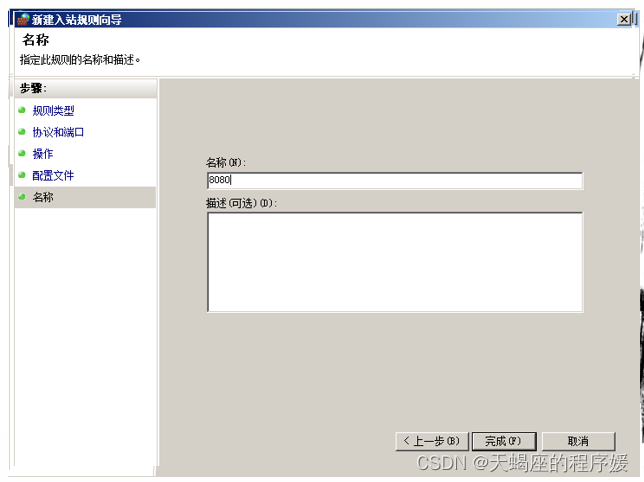
端口相关
1、命令 netstat -na ,会显示本机连接情况及打开的端口
2、telnet ip port 命令测试端口是否开放
3、安装telnet
单击“开始”,右键单击“计算机”,然后单击“管理”。
在“功能摘要”部分,单击“添加功能”。
在“选择功能”页上,选择“Telnet 服务器”。还可以根据需要选择“Telnet 客户端”。
单击“下一步”,然后在“确认安装选项”页上,单击“安装”。
在“安装结果”页上,单击“关闭”。
此处注意服务是禁止的,需要在服务里改成自动或者手动
4、启动 Telnet 服务器,请键入 net start telnet。
5、停止 Telnet 服务器,请键入 net stop telnet。
今天的分享到此结束咯!
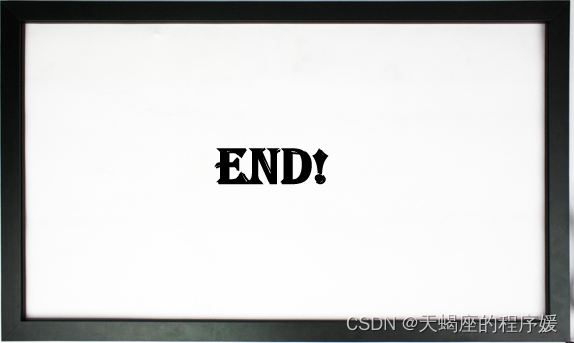


![nestjs post请求提交数据量太大会报错 [ExceptionsHandler] request entity too large](https://img-blog.csdnimg.cn/e845c967394544c18144bd8d1f5dd638.png)
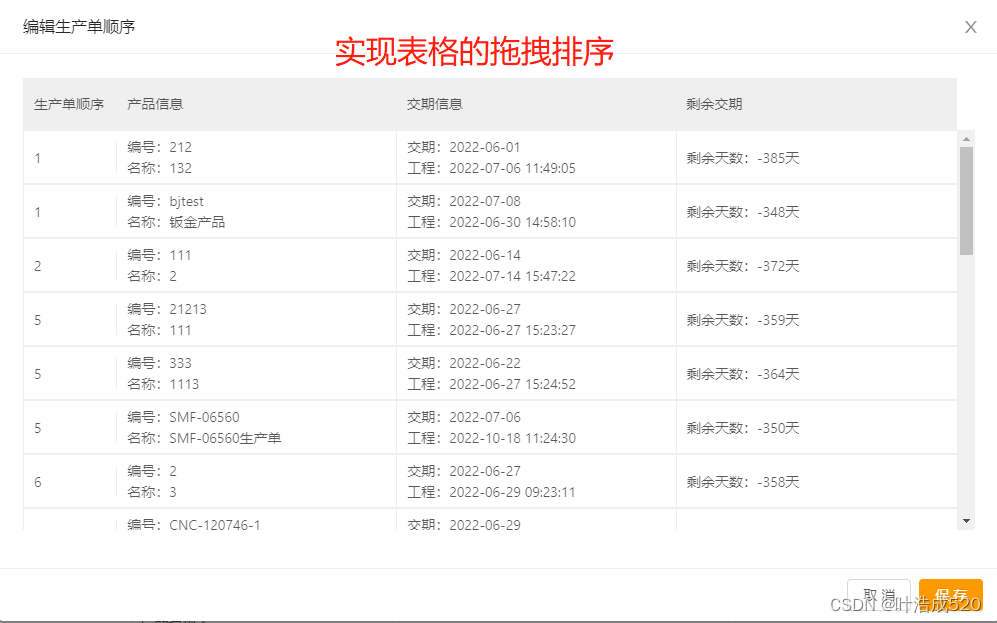
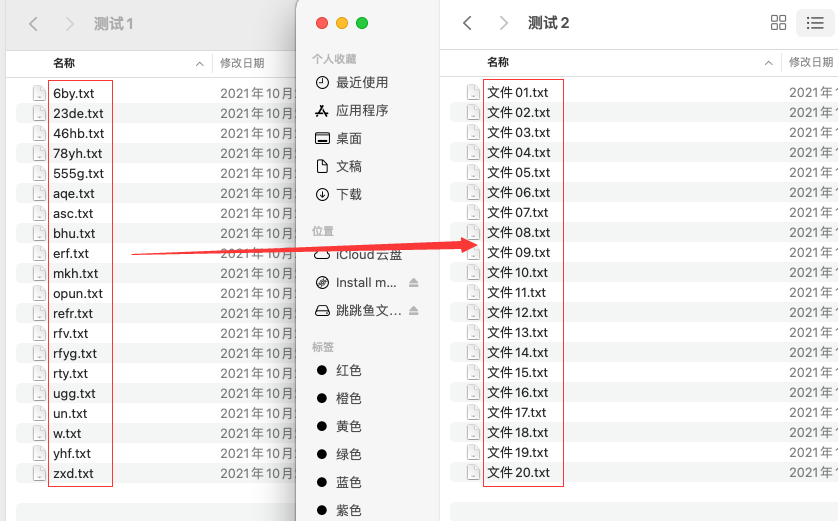


![【运维】Linux系统 AnolisOS [CentOs替代品]](https://img-blog.csdnimg.cn/0d96b090d2284e7bb914afaa7c4f8335.png)
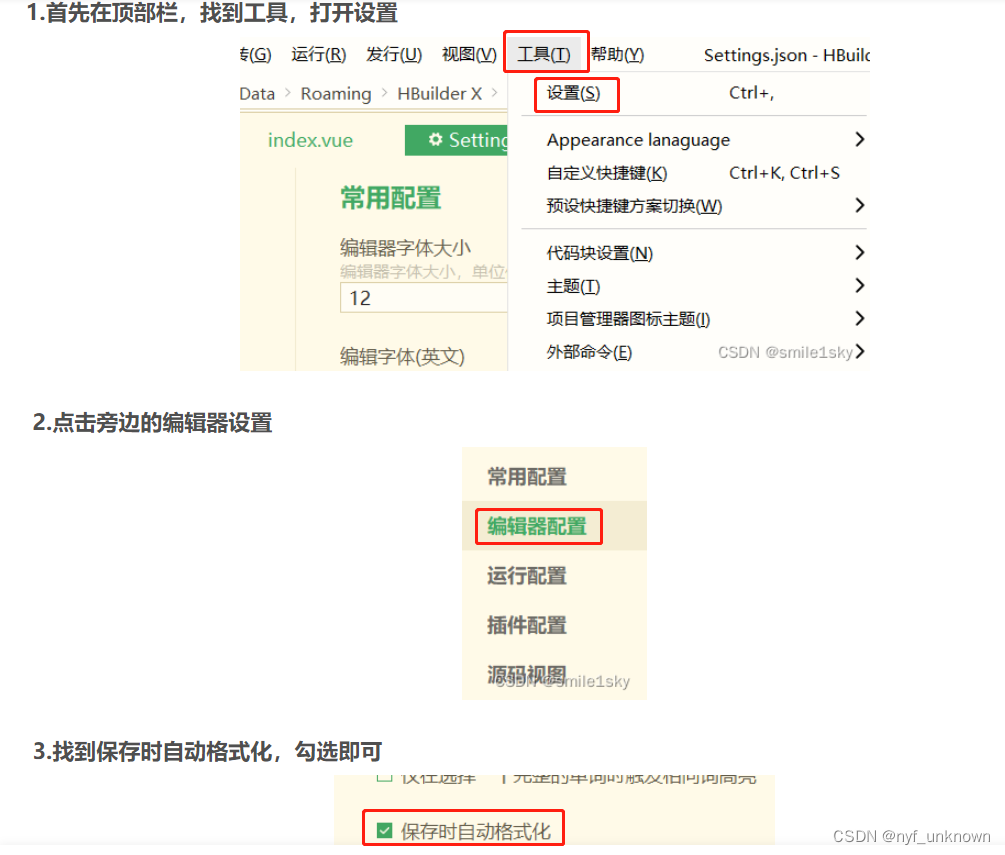

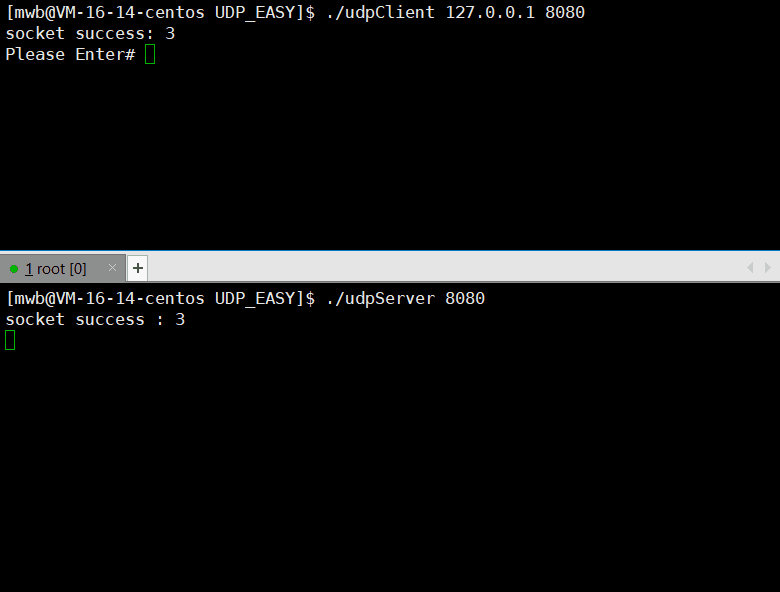


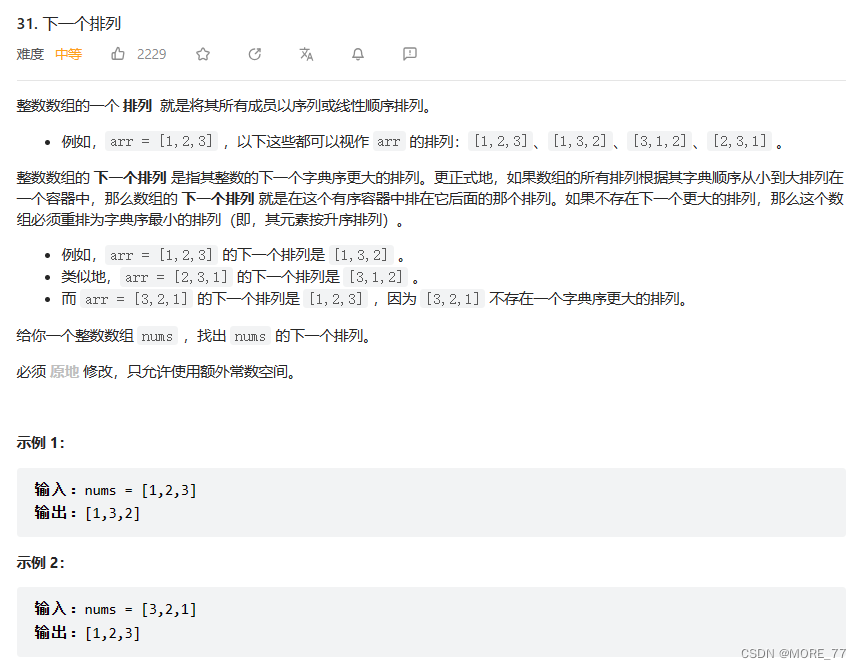

![[Json]控制返回数据是否包含某个属性](https://img-blog.csdnimg.cn/8d4d7db447eb4f9b8b373cbf9ff6821e.png)